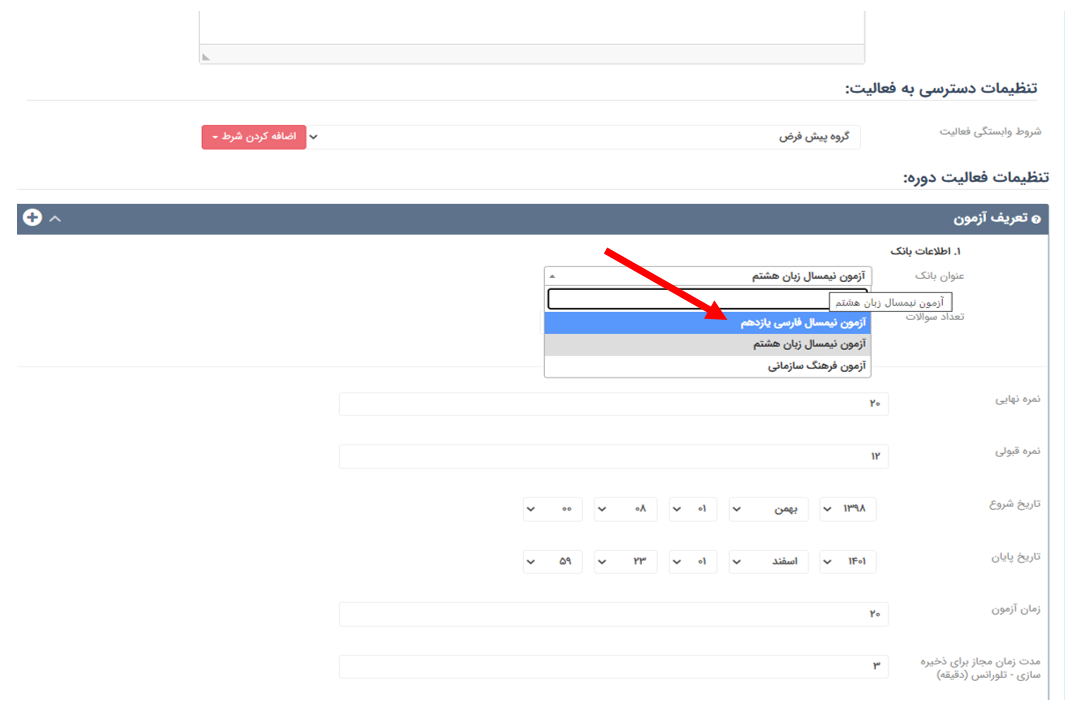ساخت بانک آزمون و اضافه کردن سوالات به سامانه از دو طریق دستی و فایل اکسل قابل انجام است.
نحوه ساخت بانک آزمون به روش دستی:
ماژول مدیریت دوره ها…. بخش بانک سوالات

برای ایجاد یک بانک سوال دکمه افزودن را میزنیم

در این صفحه لازم است فقط عنوان بانک سوال و نوع سوالات (چهار گزینه ای) را مشخص کنیم و وضعیت را روی حالت فعال قرار دهیم و دکمه ثبت را بزنیم.
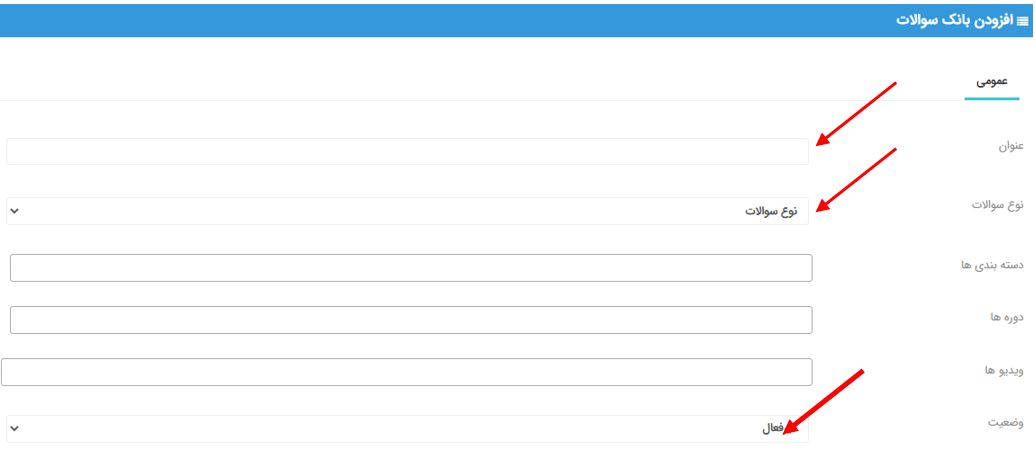
در این صورت عنوان بانک ایجاد میشود اما باید با استفاده از دکمه لیست سوالات بانک سوال سوالات را به صورت دستی ایجاد کنیم.
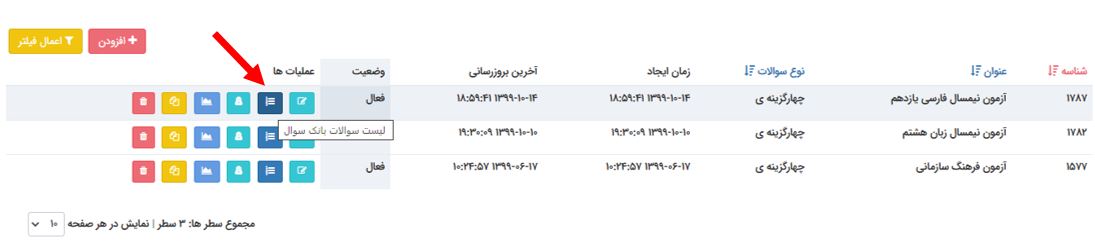
دکمه لیست سوالات بانک سوال را میزنیم و به صفحه زیر هدایت میشویم. دکمه افزودن را میزنیم

در صفحه ای که ایجاد میشود صورت سوال را وارد می کنیم، نمره، وضعیت و اولویت را تعیین میکنیم و در انتهای صفحه دکمه ادامه را میزنیم
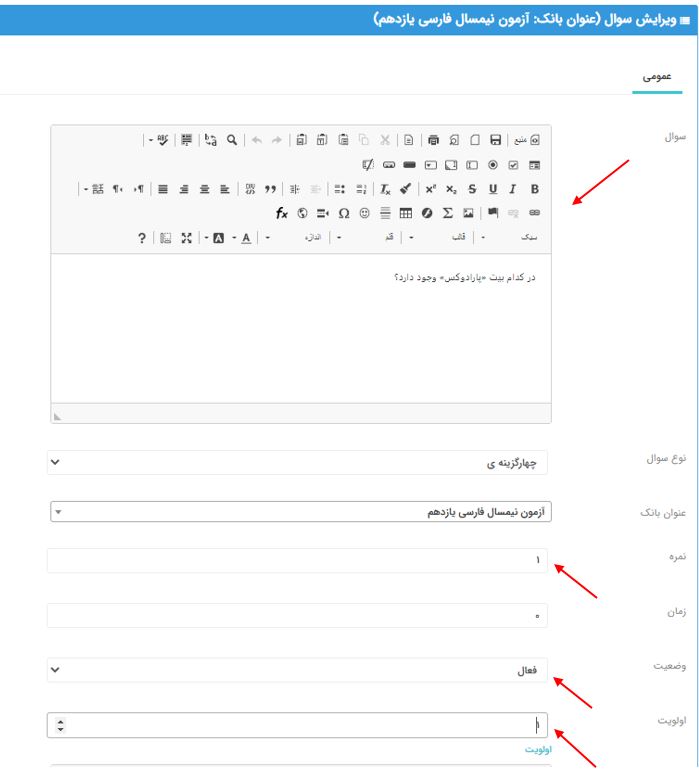
در ادامه گزینه های مورد نظر را در باکس های مربوطه تایپ میکنیم ، نوع پاسخ را انتخاب میکنیم و در صورتیکه پاسخ صحیح است در باکس مربوطه انتخاب میکنیم.
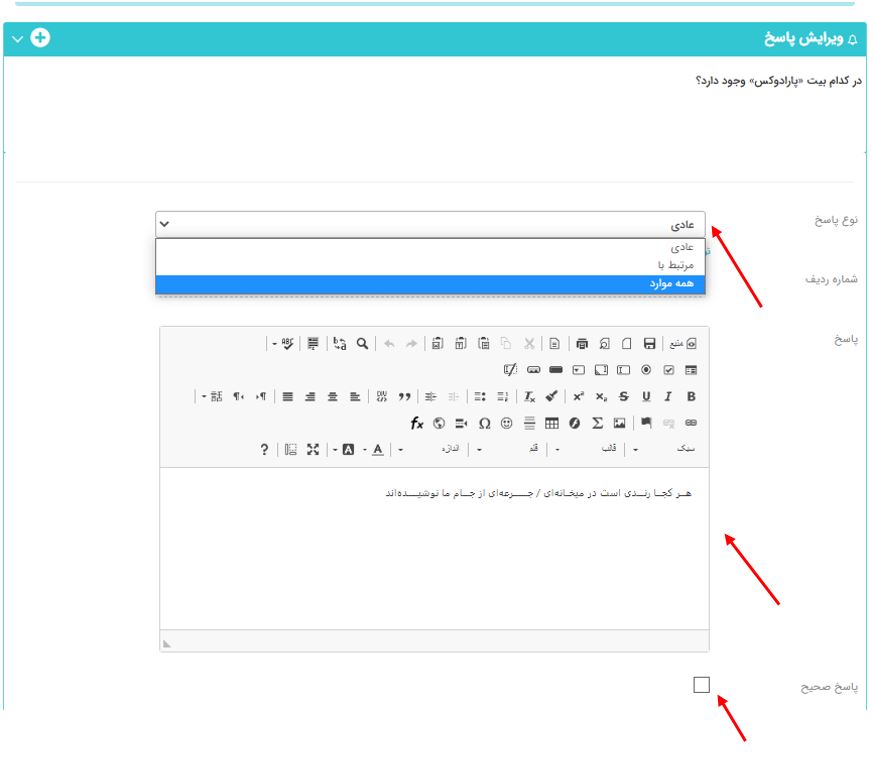
نکته مهم: در مورد پاسخ های صحیحی که در گزینه ها به صورت الف و ب یا الف و ج و… می آید و به یکدیگر مرتبط هستند، نوع پاسخ را روی مرتبط با میگذاریم و در صورتیکه گزینه همه موارد در پاسخ های صحیح داریم نوع پاسخ را روی همه موارد تنظیم میکنیم. (این انتخابِ نوع پاسخ فقط برای گزینه های صحیح انتخاب شود و در صورتیکه گزینه صحیح نیستند نوع پاسخ را عادی بگذارید)
سایر سوالات را به همین روش به بانک سوال اضافه کنید .

از دکمه جهت ویرایش سوال و پاسخ و یا غیرفعال کردن یک سوال استفاده می کنیم و برای حذف کلی یک سوال میتوانیم از دکمه
استفاده کنیم.
وصل کردن بانک سوال به فعالیت آزمون آنلاین:
حالا میتوانیم به دوره موردنظر مراجعه کنیم و یک فعالیت از نوع آزمون بسازیم و بانکی که ساختیم را پیدا و به آزمون وصل کنیم .